Risolto il problema con Crunchyroll che non funziona su Chrome
Pubblicato: 2021-12-14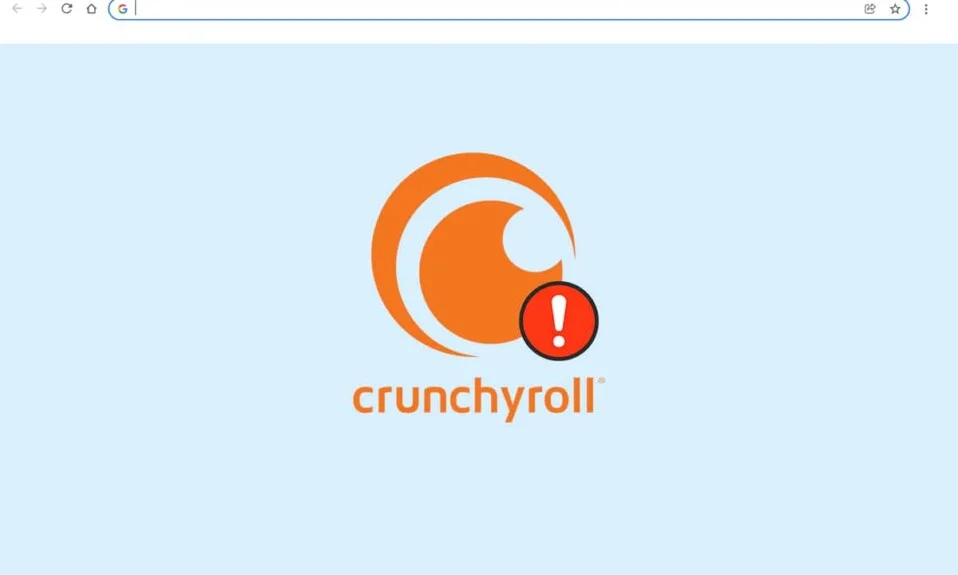
Crunchyroll è una piattaforma popolare che offre la più grande raccolta al mondo di anime, manga, spettacoli, giochi e notizie. Esistono due modi per accedere a questo sito Web: riproduci in streaming l'anime dal sito Web ufficiale di Crunchyroll o utilizza Google Chrome per farlo. Tuttavia, con quest'ultimo, potresti riscontrare alcuni problemi come Crunchyroll che non funziona o non si carica su Chrome. Continua a leggere per risolvere questo problema e riprendere lo streaming!
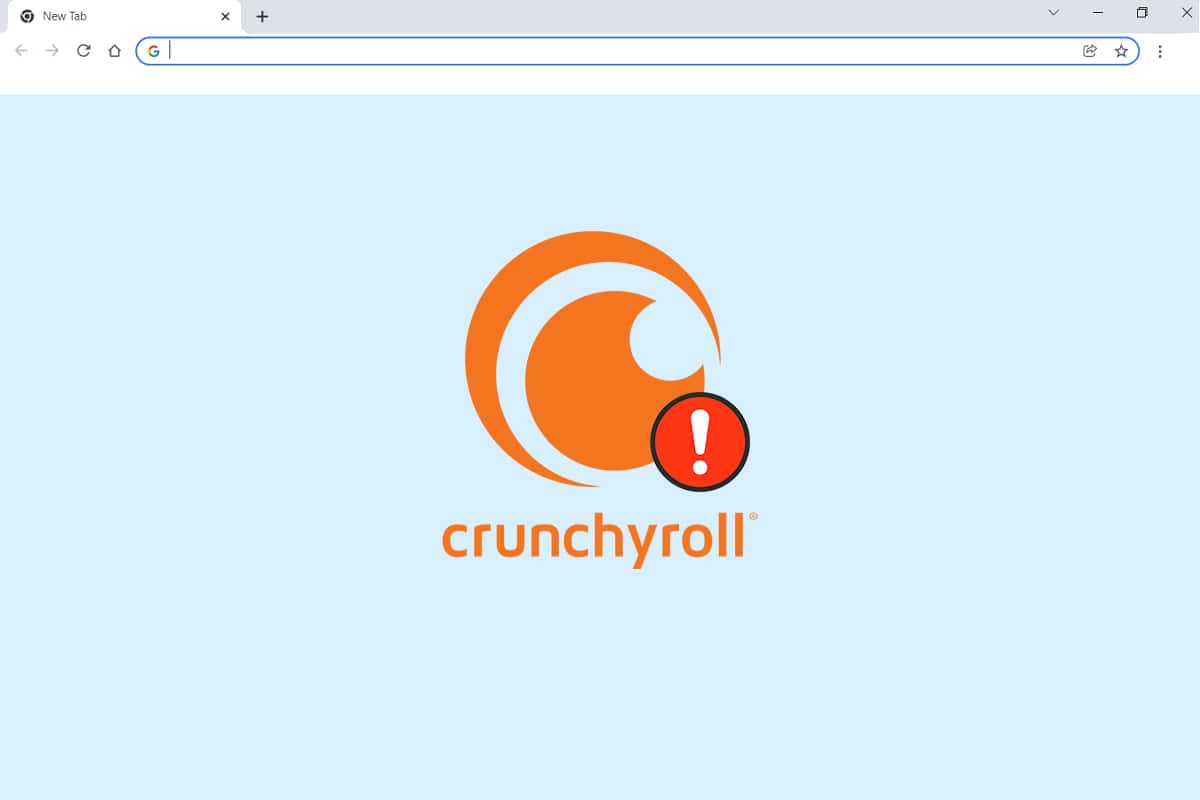
Contenuti
- Come risolvere Crunchyroll che non funziona su Chrome
- Verifica preliminare: prova con browser Web alternativi
- Metodo 1: svuota la cache e i cookie di Chrome
- Metodo 2: disabilitare gli ad-blocker (se applicabile)
- Metodo 3: aggiorna il browser Chrome
- Metodo 4: trova e rimuovi programmi dannosi
- Metodo 5: ripristina Chrome
- Metodo 6: passa a un altro browser
Come risolvere Crunchyroll che non funziona su Chrome
Crunchyroll supporta un'ampia gamma di piattaforme come browser desktop, Windows, iOS, telefoni Android e vari televisori. Se utilizzi i browser Web per accedervi, potrebbero verificarsi alcuni problemi di connettività o relativi al browser. I metodi elencati in questo articolo non solo aiuteranno a risolvere il problema di Crunchyroll che non si carica su Chrome, ma aiuteranno anche nella regolare manutenzione dei browser web.
Verifica preliminare: prova con browser Web alternativi
Si consiglia di non saltare questo controllo poiché è molto importante determinare se si tratta di un errore basato sul browser o meno.
1. Passa a un browser diverso e controlla se riscontri gli stessi errori.
2A. Se puoi accedere al sito Web Crunchyroll in altri browser, l'errore è sicuramente correlato al browser. Sarà necessario implementare i metodi discussi qui.
2B. Se continui a riscontrare gli stessi problemi, contatta il team di supporto di Crunchyroll e invia una richiesta , come mostrato.
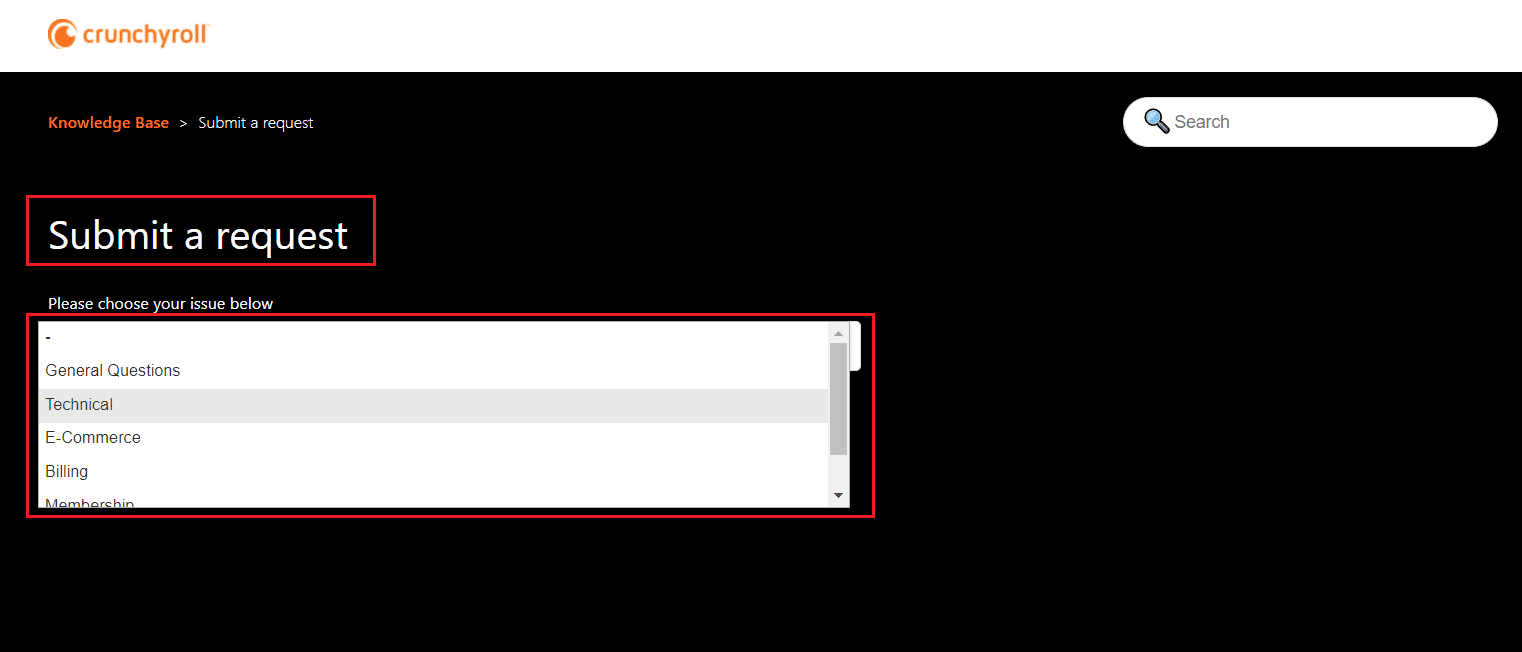
Metodo 1: svuota la cache e i cookie di Chrome
I problemi di caricamento possono essere risolti facilmente svuotando la cache e i cookie nel browser Web, come Chrome, Firefox, Opera ed Edge.
1. Avvia il browser web Google Chrome .
2. Digita chrome://settings nella barra degli URL .
3. Fare clic su Privacy e sicurezza nel riquadro di sinistra. Quindi, fai clic su Cancella dati di navigazione , mostrato evidenziato.
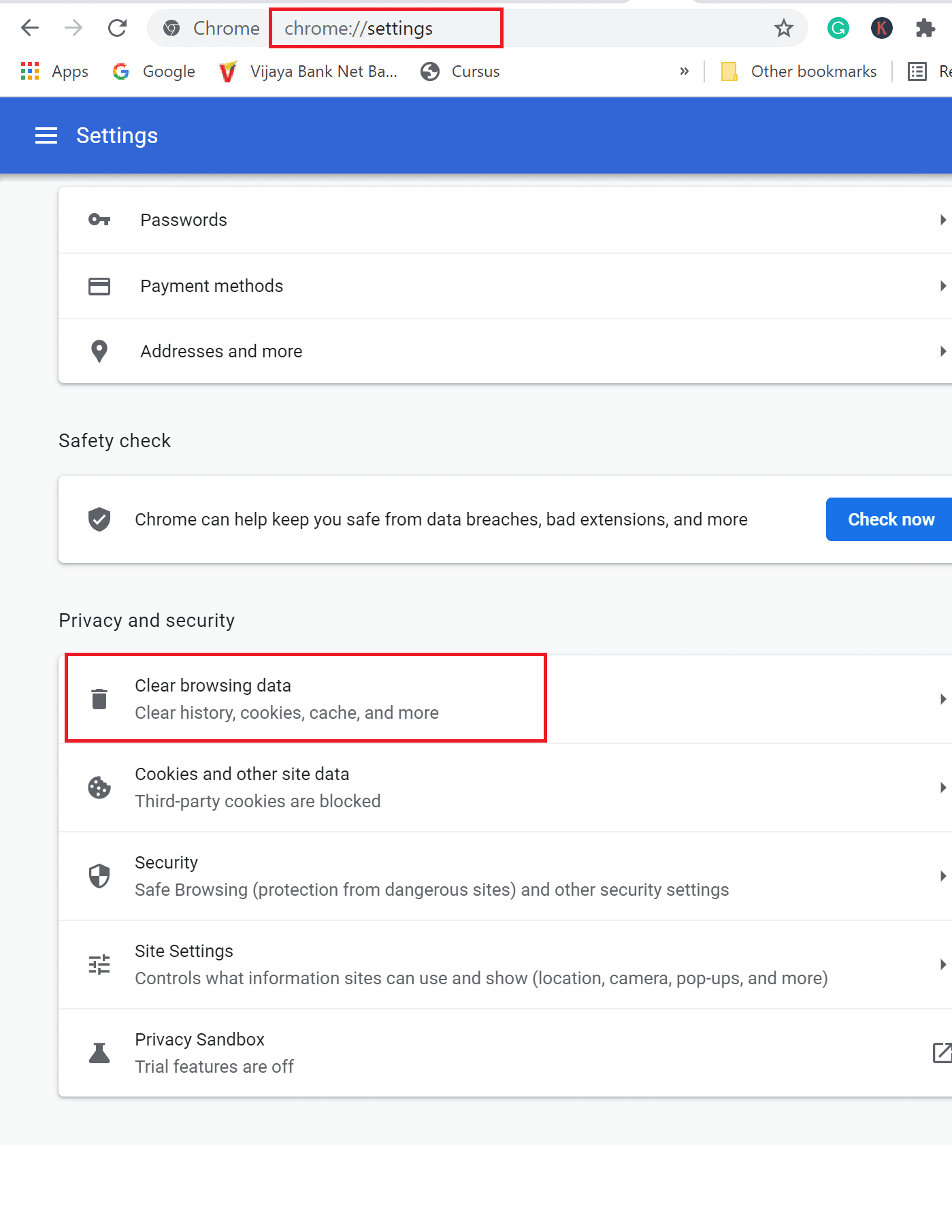
4. Qui, seleziona l' intervallo di tempo per il completamento dell'azione dalle opzioni fornite:
- Ultima ora
- Ultime 24 ore
- Ultimi 7 giorni
- Ultime 4 settimane
- Sempre
Ad esempio, se desideri eliminare tutti i dati, seleziona Sempre.
Nota: assicurati che le caselle Cookie e altri dati del sito e Immagini e file memorizzati nella cache siano selezionate. Puoi scegliere di eliminare Cronologia esplorazioni, Cronologia download e password e anche altri dati di accesso .
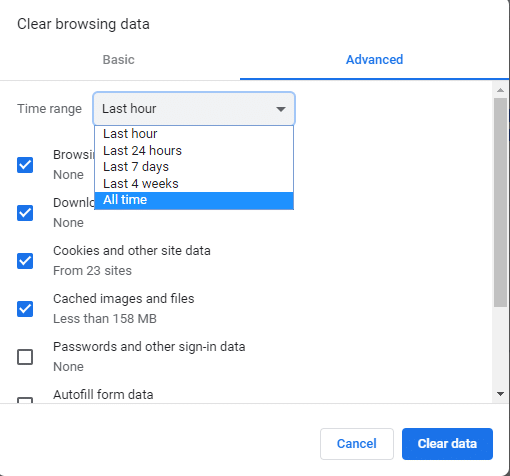
5. Infine, fare clic su Cancella dati.
Metodo 2: disabilitare gli ad-blocker (se applicabile)
Se non disponi di un account Crunchyroll premium, sarai spesso infastidito dai pop-up pubblicitari nel mezzo degli spettacoli. Pertanto, molti utenti utilizzano estensioni di blocco degli annunci di terze parti per evitare tali annunci. Se il tuo ad-blocker è il colpevole di Crunchyroll che non funziona sul problema di Chrome, disabilitalo come indicato di seguito:
1. Avvia il browser web Google Chrome .
2. Ora, fai clic sull'icona a tre punti nell'angolo in alto a destra.
3. Qui, fare clic sull'opzione Altri strumenti come illustrato di seguito.
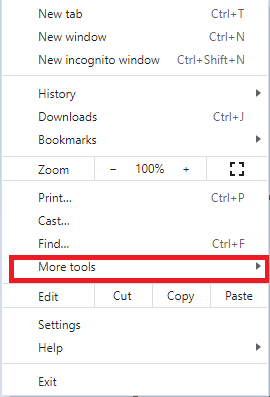
4. Ora, fai clic su Estensioni come mostrato.
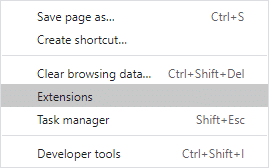
5. Quindi, disattiva l' estensione per il blocco degli annunci che stai utilizzando disattivandola.
Nota: qui abbiamo mostrato l'estensione Grammarly come esempio.
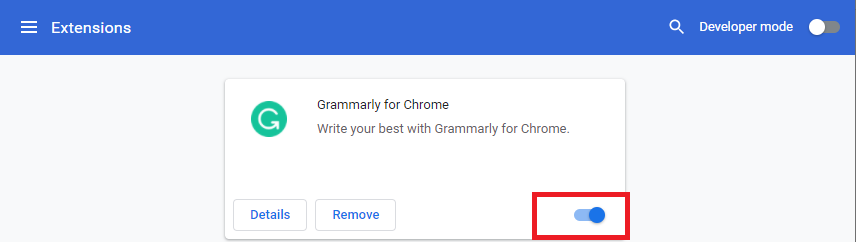

6. Aggiorna il browser e controlla se il problema è stato risolto ora. In caso contrario, prova la correzione successiva.
Leggi anche: Cos'è il servizio di elevazione di Google Chrome
Metodo 3: aggiorna il browser Chrome
Se hai un browser obsoleto, le funzionalità migliorate aggiornate di Crunchyroll non saranno supportate. Per correggere errori e bug con il tuo browser, aggiornalo all'ultima versione, come segue:
1. Avvia Google Chrome e apri una nuova scheda .
2. Fare clic sull'icona a tre punti per espandere il menu Impostazioni .
3. Quindi, seleziona Guida > Informazioni su Google Chrome come illustrato di seguito.
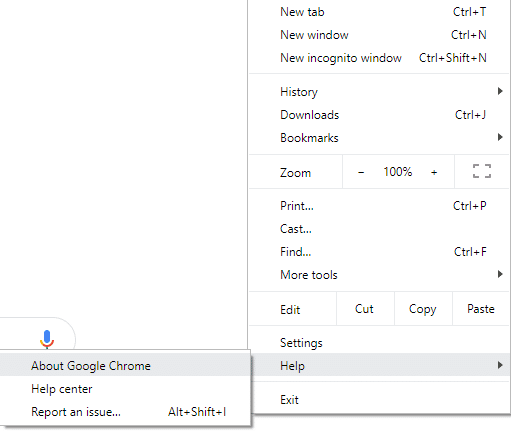
4. Consenti a Google Chrome di cercare gli aggiornamenti. Lo schermo visualizzerà il messaggio Verifica aggiornamenti in corso, come mostrato.
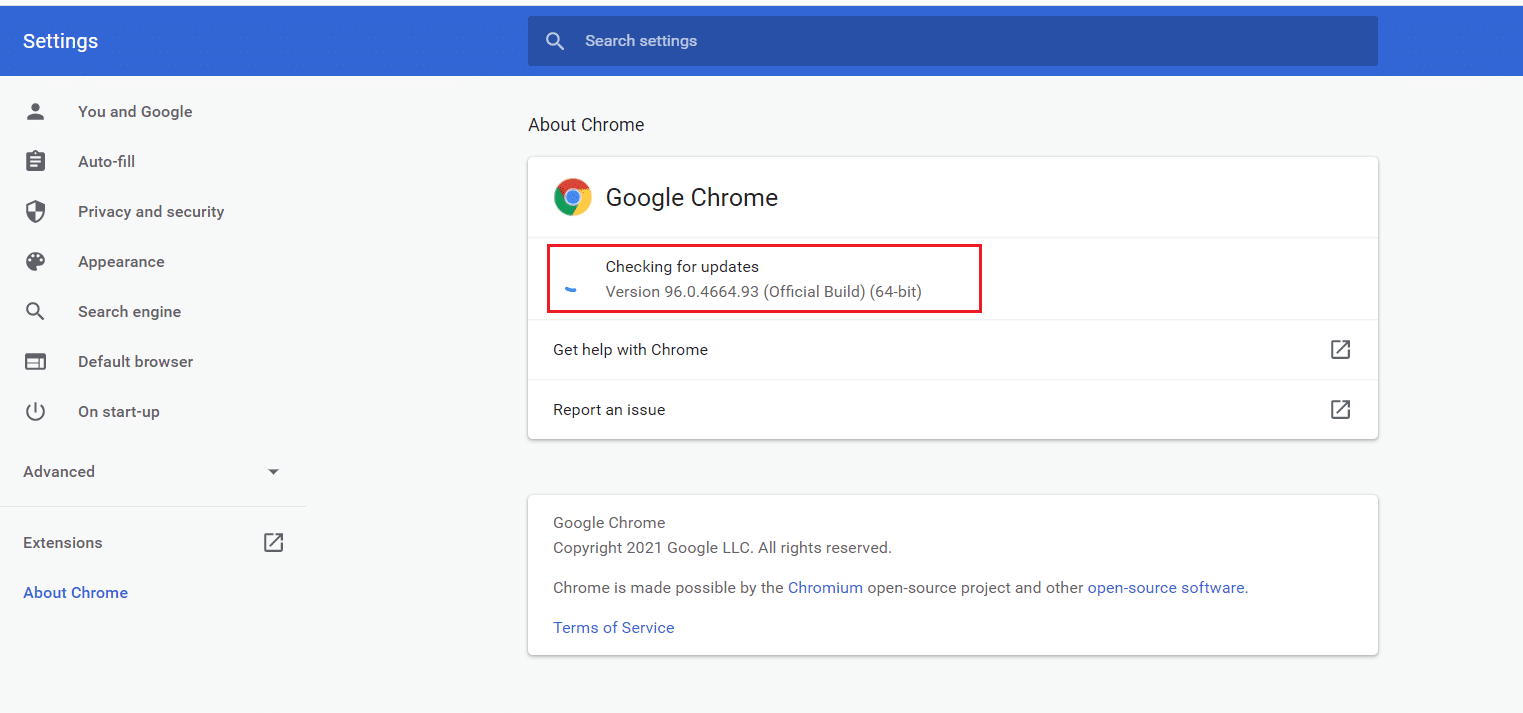
5A. Se sono disponibili aggiornamenti, fare clic sul pulsante Aggiorna .
5B. Se Chrome è già aggiornato, verrà visualizzato il messaggio di Google Chrome è aggiornato .
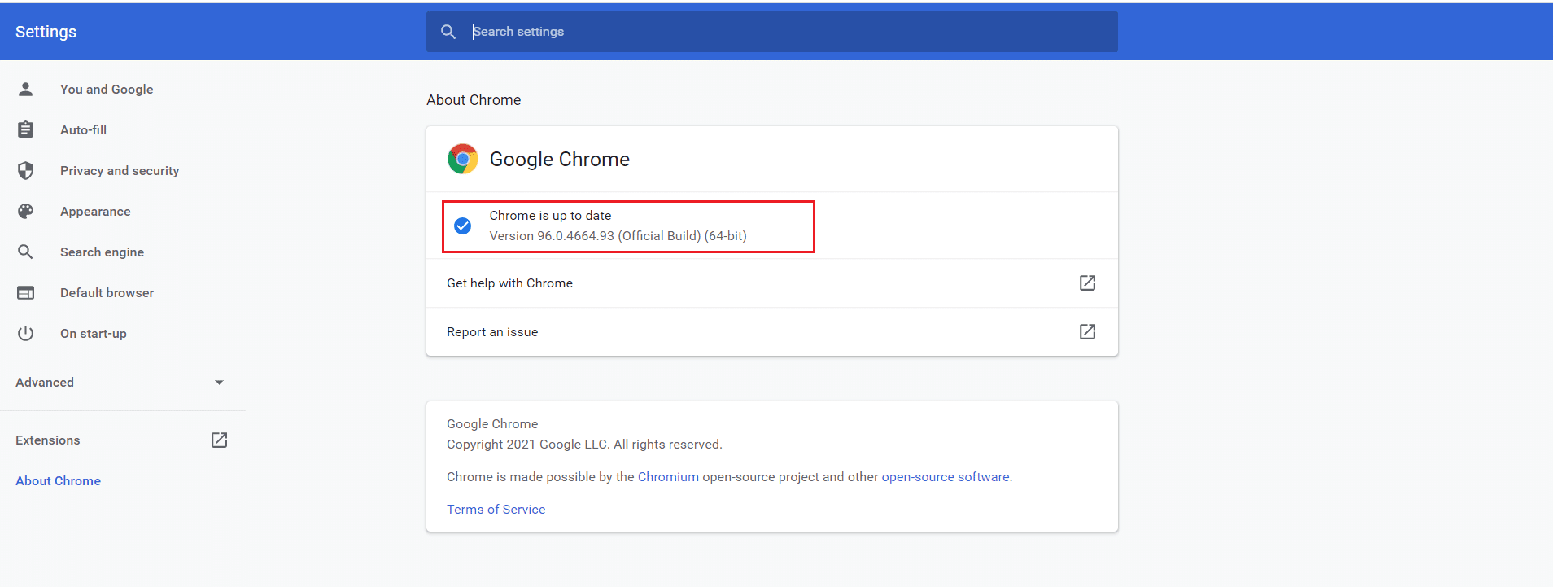
6. Infine, avvia il browser aggiornato e ricontrolla.
Metodo 4: trova e rimuovi programmi dannosi
Pochi programmi incompatibili nel tuo dispositivo faranno sì che Crunchyroll non funzioni con il problema di Chrome. Questo potrebbe essere risolto se li rimuovi completamente dal tuo sistema.
1. Avvia Google Chrome e fai clic sull'icona a tre punti .
2. Quindi, fare clic su Impostazioni , come mostrato.
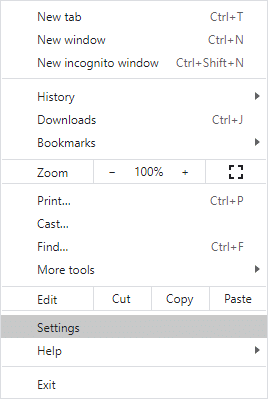
3. Qui, fai clic su Avanzate nel riquadro di sinistra e seleziona l'opzione Ripristina e ripulisci .
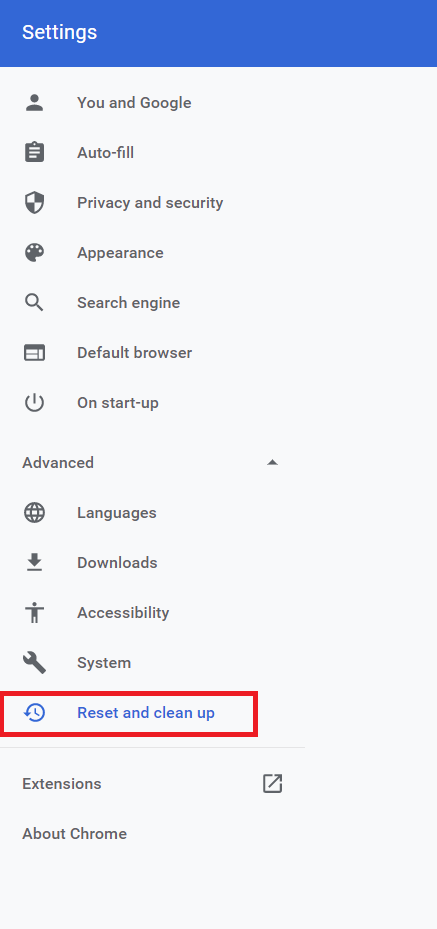
4. Fare clic su Pulisci computer , come mostrato evidenziato.
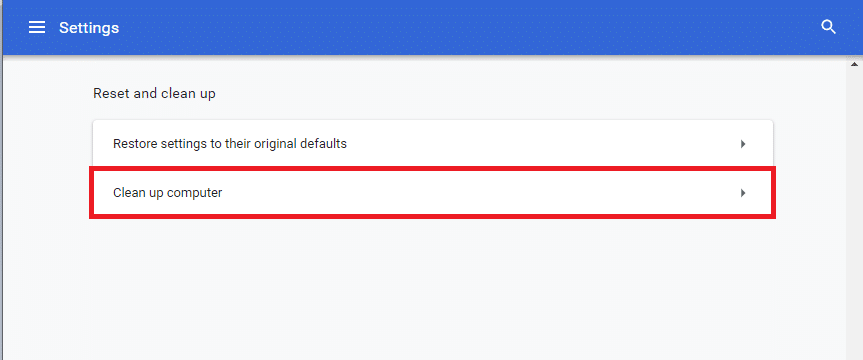
5. Quindi, fai clic sul pulsante Trova per consentire a Chrome di trovare software dannoso sul tuo computer.
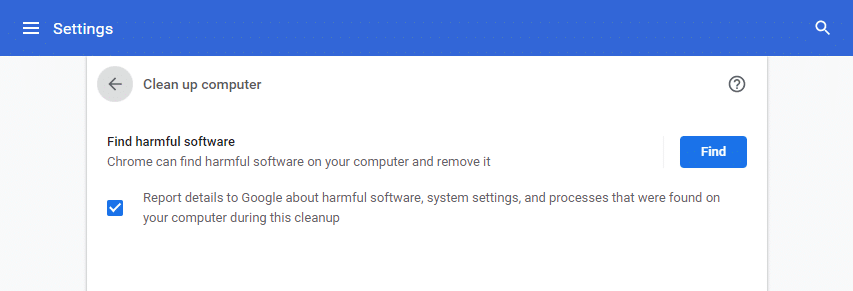
6. Attendi il completamento del processo e rimuovi i programmi dannosi rilevati da Google Chrome.
7. Riavvia il PC e controlla se il problema è stato risolto.
Leggi anche: Come risolvere Chrome continua a bloccarsi
Metodo 5: ripristina Chrome
Il ripristino di Chrome ripristinerà il browser alle impostazioni predefinite e, eventualmente, risolverà tutti i problemi, incluso il mancato caricamento di Crunchyroll su Chrome.
1. Avvia Google Chrome > Impostazioni > Avanzate > Ripristina e pulisci come indicato nel metodo precedente.
2. Lei, seleziona invece l'opzione Ripristina le impostazioni ai valori predefiniti originali .
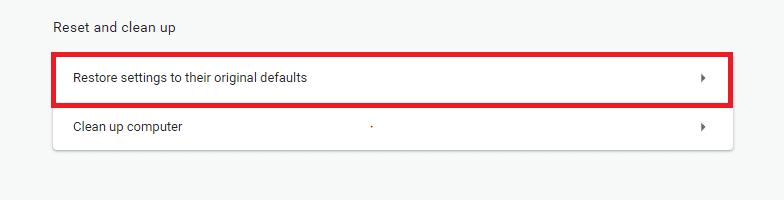
3. Ora, conferma la richiesta facendo clic sul pulsante Ripristina impostazioni .
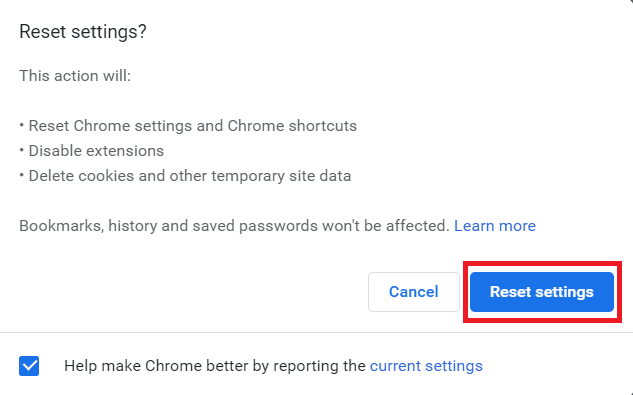
4. Riavvia Chrome e visita la pagina web di Crunchyroll per iniziare lo streaming.
Metodo 6: passa a un altro browser
Se non riesci a ottenere alcuna correzione per Crunchyroll che non funziona su Chrome anche dopo aver provato tutti i metodi sopra menzionati, sarebbe meglio cambiare il tuo browser Web su Mozilla Firefox o Microsoft Edge o qualsiasi altro per goderti lo streaming ininterrotto. Divertiti!
Consigliato:
- Risolto il problema con lo strumento di creazione di Windows Media che non funziona
- Come esportare le password salvate da Google Chrome
- Risolvi il problema di download del blocco di Chrome
- Come disabilitare Microsoft Edge in Windows 11
Ci auguriamo che questa guida sia stata utile e che tu sia stato in grado di risolvere Crunchyroll che non funzionava o si caricava sul problema di Chrome . Facci sapere quale metodo ti ha aiutato di più. Inoltre, se hai suggerimenti su questo articolo, lasciali nella sezione commenti qui sotto.
